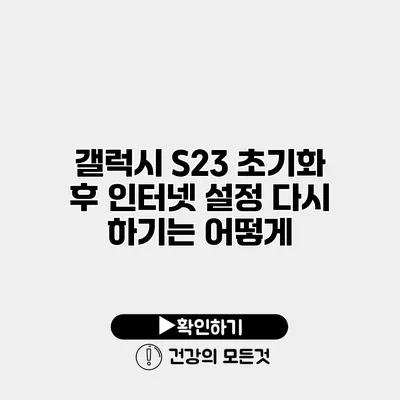인터넷은 현대인의 생활에서 필수적인 요소이며, 갤럭시 S23과 같은 스마트폰을 사용할 때도 예외는 아닙니다. 초기화 후 인터넷 설정을 다시 하는 것은 많은 사용자에게 중요한 과정입니다. 이번 포스트에서는 갤럭시 S23의 초기화 방법과 그 이후 인터넷 설정을 복구하는 방법에 대해 자세히 알아보도록 하겠습니다.
✅ 갤럭시 핸드폰 초기화 후 데이터 복구 방법을 알아보세요.
갤럭시 S23 초기화하기
초기화의 필요성
초기화는 기기를 공장 출하 상태로 되돌리는 것입니다. 여러 가지 이유로 기기를 초기화할 필요가 있는데, 그 중 일부는 다음과 같습니다:
- 기기 속도가 느려질 때
- 소프트웨어 문제 발생 시
- 판매 또는 기부를 위해 개인 데이터 삭제 필요
- 앱 충돌 문제 해결
초기화 방법
갤럭시 S23를 초기화하려면 아래 단계를 따라주세요:
- 설정 앱 열기: 핸드폰의 화면을 살짝 위로 스와이프하여 앱 목록을 열고, ‘설정’ 아이콘을 선택합니다.
- 일반 관리 선택하기: 설정 메뉴에서 ‘일반 관리’를 찾아서 눌러줍니다.
- 초기화 선택: ‘초기화’ 항목을 선택한 후 ‘모든 데이터 초기화’를 눌러주세요.
- 확인 후 초기화 진행: 초기화에 대한 경고 메시지가 나타나면 ‘초기화’ 버튼을 눌러 모든 데이터가 삭제된다는 점을 인식하고 진행합니다.
초기화 후 고려사항
초기화를 진행하면 모든 데이터가 삭제되므로, 미리 중요한 파일이나 데이터를 백업하는 것이 좋습니다. 구글 드라이브에 데이터를 저장하거나, 외부 기억장치에 복사해 두세요.
✅ 아이폰 핫스팟 설정 방법을 알아보세요.
갤럭시 S23의 인터넷 설정 다시하기
Wi-Fi 연결 설정
초기화 후, 갤럭시 S23에서 Wi-Fi를 재연결하는 방법은 다음과 같습니다.
- 설정 앱 열기: 다시 ‘설정’을 엽니다.
- 네트워크 및 인터넷 선택하기: ‘연결’ 항목을 찾고 선택한 후 ‘Wi-Fi’를 클릭합니다.
- Wi-Fi 켜기: Wi-Fi 스위치를 켭니다.
- 네트워크 선택하기: 주변의 Wi-Fi 네트워크 목록에서 원하는 네트워크를 선택하고, 비밀번호를 입력한 후 ‘연결’을 누릅니다.
모바일 데이터 설정
Wi-Fi에 연결되지 않고 모바일 데이터를 이용하려면 다음과 같은 과정을 따라야 합니다.
- 설정 앱 열기: 다시 ‘설정’으로 돌아갑니다.
- 네트워크 및 인터넷 선택하기: ‘네트워크’ 메뉴로 들어갑니다.
- 모바일 데이터 활성화: ‘모바일 데이터’ 스위치를 켭니다.
✅ 2025년 경제 전망과 투자 전략을 알아보세요.
주요 팁
다시 설정을 진행할 때 도움이 되는 몇 가지 팁이 있습니다:
- Wi-Fi 비밀번호 메모하기: 필요할 경우 사용하기 간편하도록 비밀번호를 전자 메모 앱에 저장하는 것이 좋습니다.
- 비밀번호 변경할 경우: 네트워크의 보안을 위해 정기적으로 비밀번호를 바꾸는 것을 고려하세요.
- 넷플릭스, 유튜브 등 앱 재설치: 필요한 앱들을 다시 설치하면서 같은 계정으로 로그인하면 기존의 시청 기록을 유지할 수 있습니다.
설정 요약 표
| 설정 항목 | 설명 | 예시 |
|---|---|---|
| Wi-Fi 연결 | 주변 Wi-Fi 네트워크를 찾아 연결 | 가정의 Wi-Fi 네트워크 |
| 모바일 데이터 사용 | 데이터를 활성화하여 인터넷 사용 | LTE 또는 5G 네트워크 |
| VPN 설정 | 안전한 연결을 위해 VPN 설정 가능 | 기업 VPN |
결론
갤럭시 S23를 초기화한 후에도 짧은 시간 안에 인터넷 설정을 복구할 수 있습니다. 위 과정을 통해 Wi-Fi 및 모바일 데이터를 쉽게 설정하고, 필요한 앱을 다시 다운로드해 주세요. 항상 데이터를 안전하게 백업하고, 소프트웨어를 최신 상태로 유지하는 것도 잊지 마세요.
갤럭시 S23의 기능을 최대한 활용하기 위해, 주의 깊게 설정해 보세요. 또한, 이런 과정들을 통해 더욱 더 스마트한 생활을 영위할 수 있을 거예요. 설정이 완료된 후에는 원활한 인터넷 환경을 즐길 수 있습니다!
자주 묻는 질문 Q&A
Q1: 갤럭시 S23 초기화의 필요성은 무엇인가요?
A1: 초기화는 기기를 공장 출하 상태로 되돌리는 과정으로, 기기 속도 저하, 소프트웨어 문제, 개인 데이터 삭제 필요, 앱 충돌 문제 해결 등의 이유로 필요합니다.
Q2: 초기화 후 Wi-Fi를 다시 연결하는 방법은 무엇인가요?
A2: 설정 앱을 열고, ‘네트워크 및 인터넷’에서 ‘Wi-Fi’를 선택한 후 Wi-Fi 스위치를 켜고 원하는 네트워크를 선택하여 비밀번호를 입력하면 연결됩니다.
Q3: 모바일 데이터를 활성화하려면 어떻게 해야 하나요?
A3: 설정 앱을 열고 ‘네트워크 및 인터넷’ 메뉴로 들어가서 ‘모바일 데이터’ 스위치를 켜면 됩니다.